Как создать таблицу продуктов Woocommerce
Опубликовано: 2018-03-28Без сомнения, Woocommerce — самое популярное решение для электронной коммерции для WordPress. Но, как и у любого другого программного обеспечения, у него есть несколько недостатков. Одним из них являются параметры отображения продуктов или их отсутствие. Отображение по умолчанию представляет собой сетку избранных изображений, что отлично подходит для определенных типов продуктов. Но в определенных ситуациях макет таблицы для ваших продуктов более удобен для пользователя.
Эти типы ситуаций могут включать оптовые магазины, каталоги продуктов, формы заказов или даже заказы в ресторане.
Если у вас есть такой магазин и вы хотите отображать свои товары в таблице, вам повезло. Barn2Media разработала плагин под названием Woocommerce Product Table, в котором перечислены ваши продукты в виде таблицы с возможностью поиска и сортировки, и он очень прост в использовании.
Как использовать плагин
Во-первых, рекомендуется использовать тему WordPress со встроенной поддержкой Woocommerce. Это гарантирует, что ваш сайт будет иметь приятный стиль на всех страницах электронной коммерции. Если вы используете хорошую многоцелевую тему WordPress, у вас не должно возникнуть никаких проблем.
Использование этого плагина очень просто. Разработчики Barn2Media проделали потрясающую работу, предоставив нужное количество опций, не усложнив создание таблицы продуктов.
Вот шаги, которые необходимо выполнить, чтобы создать таблицу продуктов Woocommerce и добавить ее на свой сайт:
Шаг 1. Установите дизайн таблицы
Первое, что вам нужно сделать, это получить плагин Woocommerce Product Table.
После того, как вы установите и активируете плагин, вы захотите настроить стиль по умолчанию для ваших таблиц продуктов. Этот стиль будет использоваться для всех создаваемых вами таблиц. Однако вы можете переопределить эти настройки с помощью параметров шорткода.
Чтобы установить стиль по умолчанию, перейдите в Woocommerce → Настройки и выберите вкладку « Продукты ». Затем щелкните Таблицы продуктов .
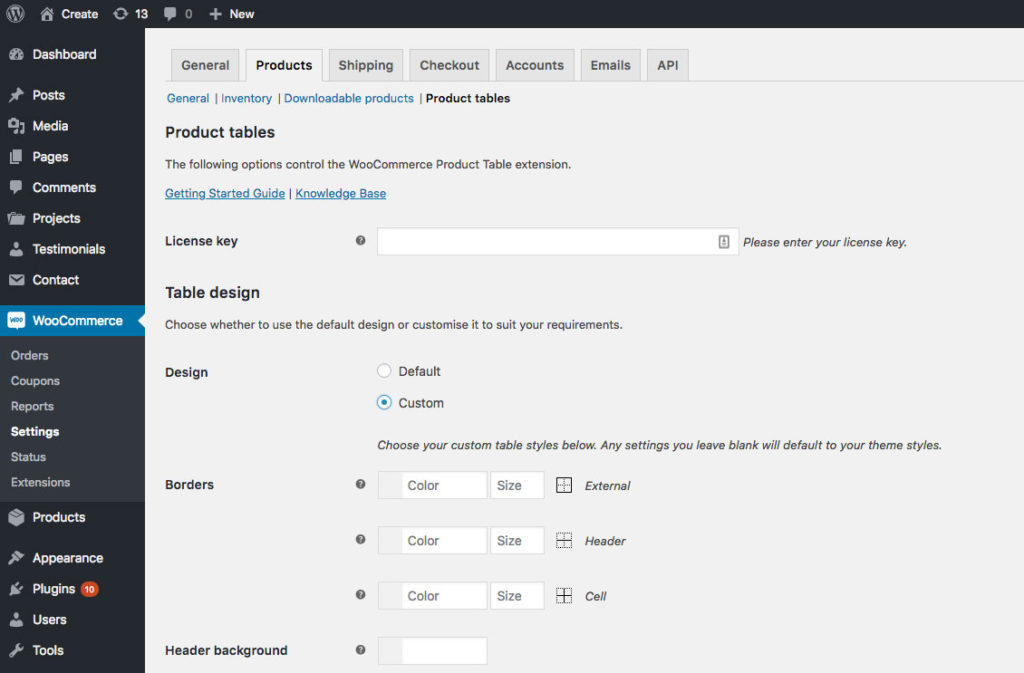
В разделе «Стиль таблицы » у вас есть два варианта: «По умолчанию» и «Пользовательский».
Если вы выберете « По умолчанию », ваши таблицы продуктов будут использовать стиль таблиц из вашей темы WordPress.
Если вы выберете « Пользовательский », появится раздел параметров стиля, позволяющий вам установить свои собственные стили для границ, цветов фона и шрифта.
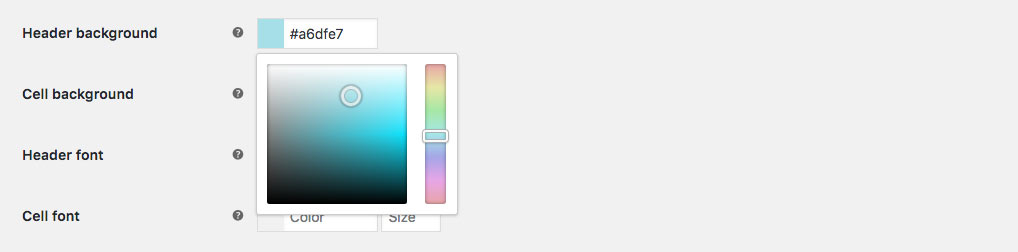
Шаг 2. Установите параметры по умолчанию
Прямо под разделом «Дизайн таблицы» вы найдете « Параметры по умолчанию ». Эти параметры используются для настройки различных параметров таблиц продуктов, таких как количество столбцов, раскрывающиеся списки фильтров, количество строк на странице и т. д. Как и стили, эти параметры можно переопределить с помощью параметров в отдельных шорткодах, как вы увидите позже.
Всего здесь 23 варианта, но еще больше можно установить с помощью параметров шорткода. Вы можете найти полный список параметров шорткода в базе знаний Barn2Media. Также есть удобная ссылка на список прямо на странице над другими вариантами.
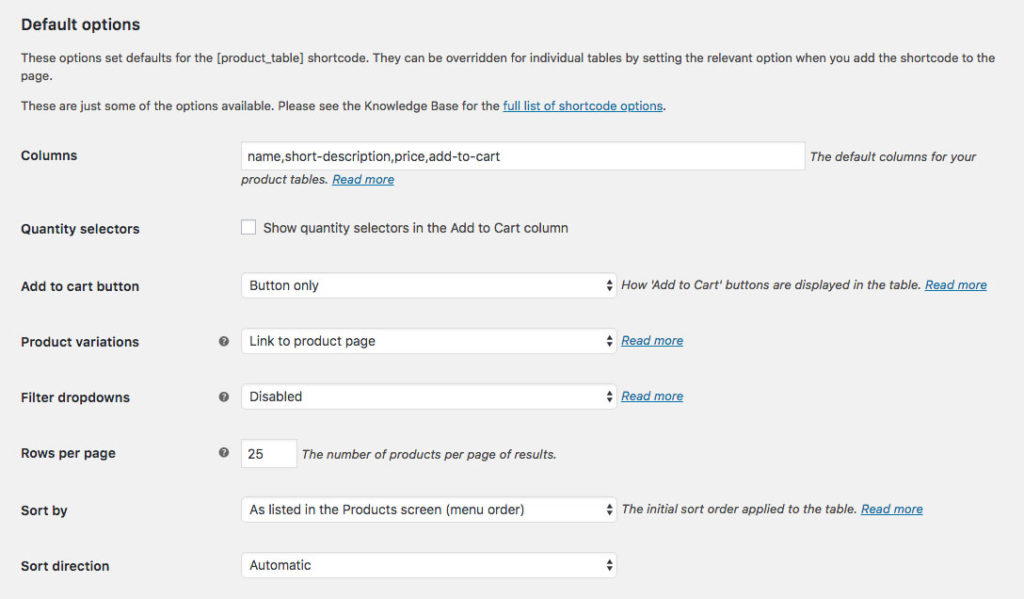
Одна особенность, которая действительно выделяется, — это возможность включить ленивую загрузку. Это помогает ускорить время загрузки страницы при отображении большого количества товаров на одной странице. Однако имейте в виду, что ленивая загрузка ограничивает поиск, сортировку и отображение вариантов продукта.
Шаг 3. Добавьте таблицу продуктов Woocommerce на свой сайт
Теперь, когда вы настроили все стили и параметры по умолчанию для своей таблицы продуктов, пришло время добавить их на свой веб-сайт. Если вы уже создали страницу, на которую хотите вставить таблицу продуктов, перейдите к экрану редактирования для этой страницы. Если нет, продолжайте и создайте новую страницу.
В редакторе содержимого страницы добавьте этот шорткод:
[product_table]Затем опубликуйте или обновите свою страницу. Это так просто.

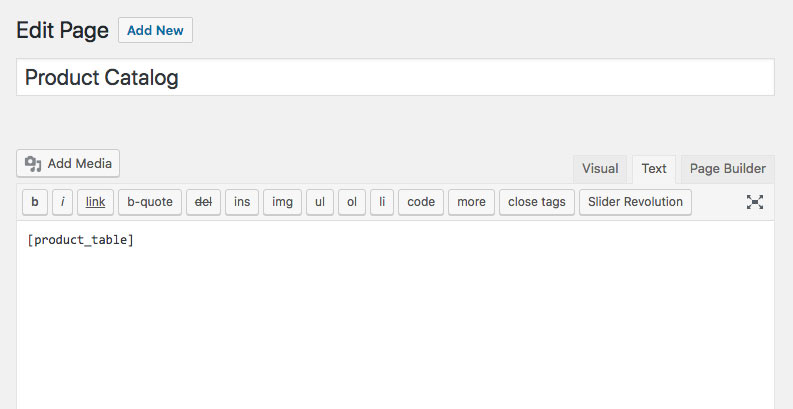
Шорткод отобразит таблицу продуктов на основе настроек, которые вы настроили на шаге 2. Но, как упоминалось ранее, вы можете добавить параметры в шорткод, чтобы переопределить эти настройки или добавить дополнительные параметры.
Шорткод с пользовательским размером изображения
Размер изображения по умолчанию для таблицы продуктов Woocommerce составляет 70 × 70, но допустим, вы хотите иметь другую таблицу продуктов на странице с меньшими изображениями, чтобы занимать меньше места по вертикали. Вы бы просто использовали параметр размера изображения следующим образом:
[product_table image_size="40"]Шорткод с пользовательской категорией
По умолчанию в любой таблице продуктов, сгенерированной из шорткода, будут перечислены все продукты из всех категорий. Но могут быть случаи, когда вам нужно показывать только товары из определенной категории. Например, вы хотите создать страницу на сайте своего магазина одежды, посвященную вашим футболкам. Вы можете сделать это:
[product_table category="t-shirts"]Вы также можете использовать несколько параметров в одном и том же шорткоде:
[product_table image_size="40" category="t-shirts"]Вы можете найти полный список параметров таблицы продуктов в базе знаний Barn2Media.
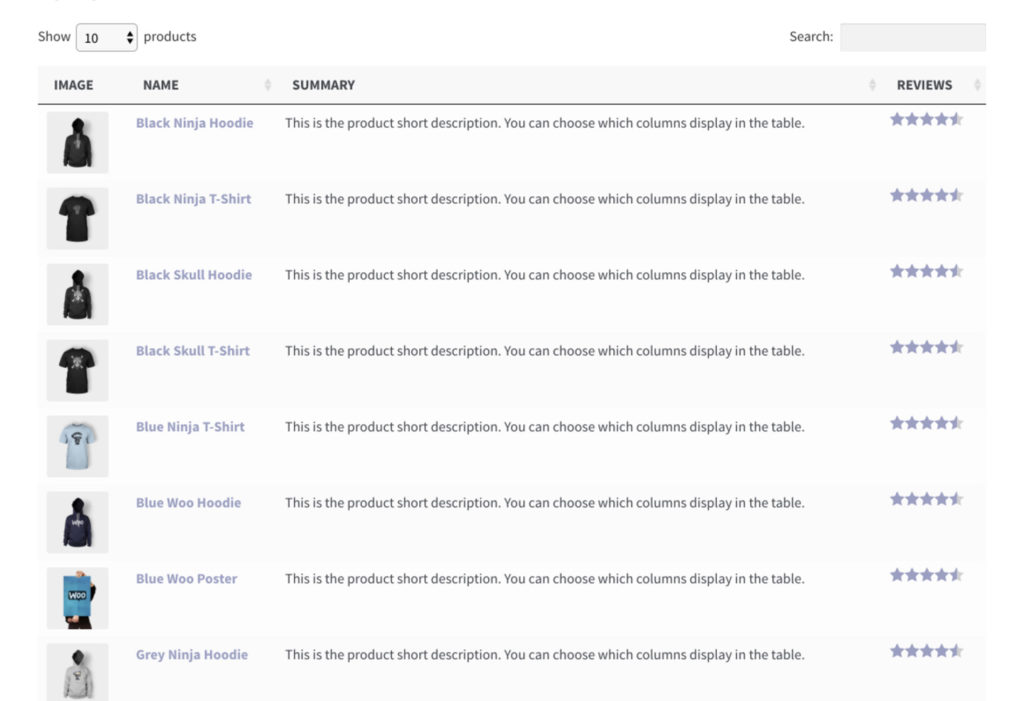
Шаг 4. Добавьте виджет таблицы продуктов Woocommerce
Если вы используете Woocommerce, вы, вероятно, уже знакомы с включенными виджетами. Woocommerce Product Table поставляется с четырьмя собственными виджетами, которые предлагают аналогичную функциональность. Вы можете добавить эти виджеты на страницы, где вы используете шорткод таблицы продуктов. Для этого перейдите в « Внешний вид» → «Виджеты » и перетащите их на место. Затем настройте их так, как вы хотите.
Эти виджеты включены:
- Таблица продуктов: Активные фильтры продуктов — отображает активные фильтры, чтобы клиенты могли видеть, какие фильтры уже установлены. Включает возможность вернуть таблицу к исходному списку продуктов.
- Таблица продуктов: фильтровать продукты по атрибуту — фильтровать продукты в таблице, выбирая один или несколько атрибутов.
- Таблица продуктов: фильтрация товаров по цене — добавляет ползунок ценового диапазона. Клиенты могут перетащить его, чтобы установить бюджет и просмотреть продукты в пределах своего ценового диапазона.
- Таблица продуктов: фильтрация продуктов по рейтингу — уточните таблицу продуктов, чтобы отобразить продукты на основе звездного рейтинга.
Заключение и цены
Несмотря на то, что доступны некоторые другие плагины для таблиц продуктов, ни один из них не приближается к тому, что может предложить Woocommerce Product Table с точки зрения функций и простоты использования. Для меня это оправдывает тот факт, что этот плагин только Premium.
Вот разбивка цен:
- Личный (1 сайт) $75
- Бизнес (5 сайтов ) $135
- Агентство (20 сайтов) $275
Тот факт, что он может увеличить ваши конверсии, делает его вполне оправданным. Если это поможет вам продать всего два или три дополнительных продукта, оно себя окупит. Итак, в заключение, если вам нужно отображать свои продукты в формате таблицы, нет необходимости искать дальше. Этот плагин то, что вам нужно.
